TOYOTA COROLLA HATCHBACK 2019 Manuel du propriétaire (in French)
Manufacturer: TOYOTA, Model Year: 2019, Model line: COROLLA HATCHBACK, Model: TOYOTA COROLLA HATCHBACK 2019Pages: 627, PDF Size: 86.92 MB
Page 291 of 627
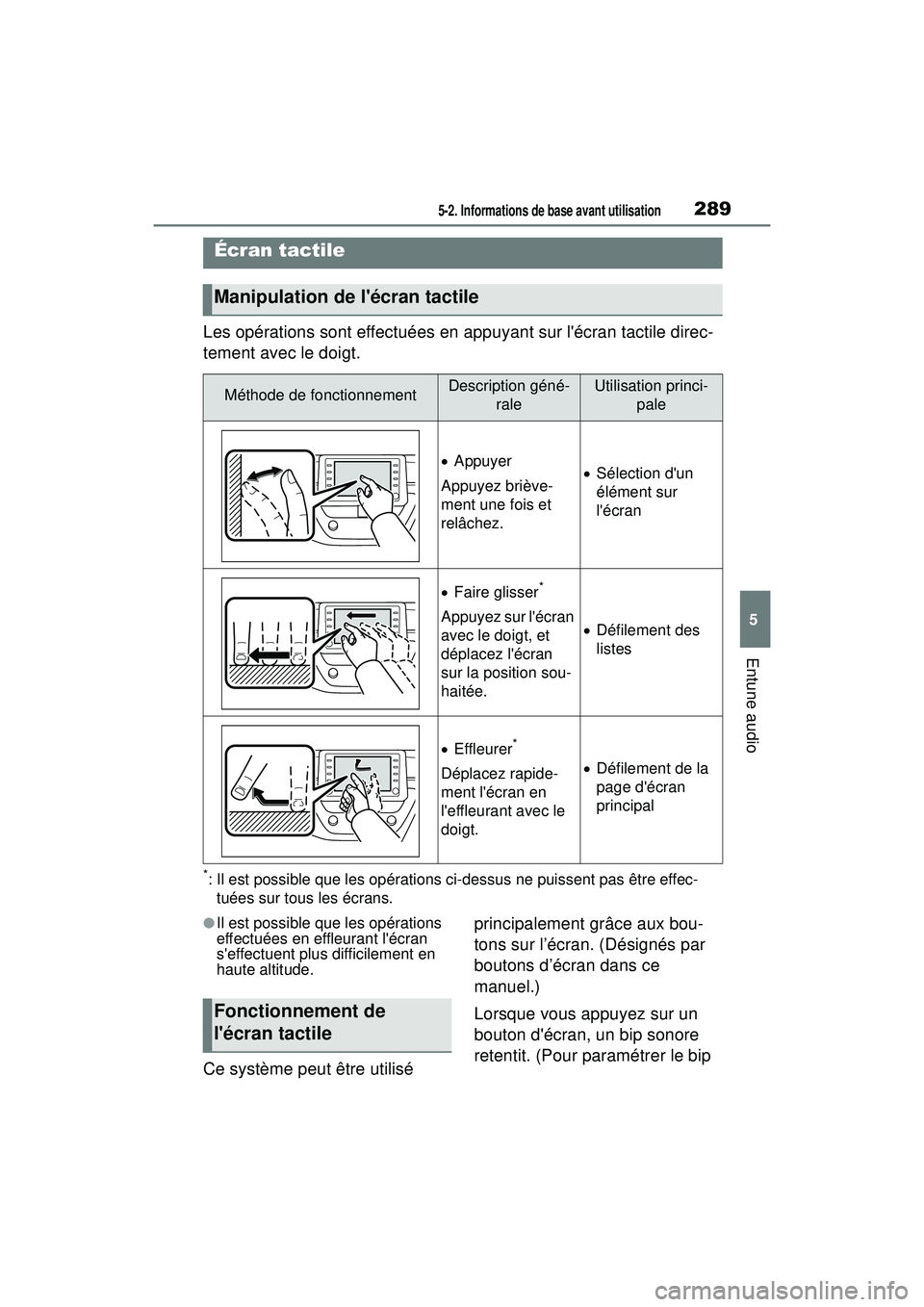
2895-2. Informations de base avant utilisation
COROLLA_HB_OM_(D)
5
Entune audio
Les opérations sont effectuées en appuyant sur l'écran tactile direc-
tement avec le doigt.
*: Il est possible que les opérations ci-dessus ne puissent pas être effec-tuées sur tous les écrans.
●Il est possible que les opérations
effectuées en effleurant l'écran
s'effectuent plus difficilement en
haute altitude.
Ce système peut être utilisé principalement grâce aux bou-
tons sur l’écran. (Désignés par
boutons d’écran dans ce
manuel.)
Lorsque vous appuyez sur un
bouton d'écran, un bip sonore
retentit. (Pour paramétrer le bip
Écran tactile
Manipulation de l'écran tactile
Méthode de fonctionnementDescription géné-
raleUtilisation princi-pale
Appuyer
Appuyez briève-
ment une fois et
relâchez. Sélection d'un
élément sur
l'écran
Faire glisser*
Appuyez sur l'écran
avec le doigt, et
déplacez l'écran
sur la position sou-
haitée.Défilement des
listes
Effleurer*
Déplacez rapide-
ment l'écran en
l'effleurant avec le
doigt.Défilement de la
page d'écran
principal
Fonctionnement de
l'écran tactile
Page 292 of 627
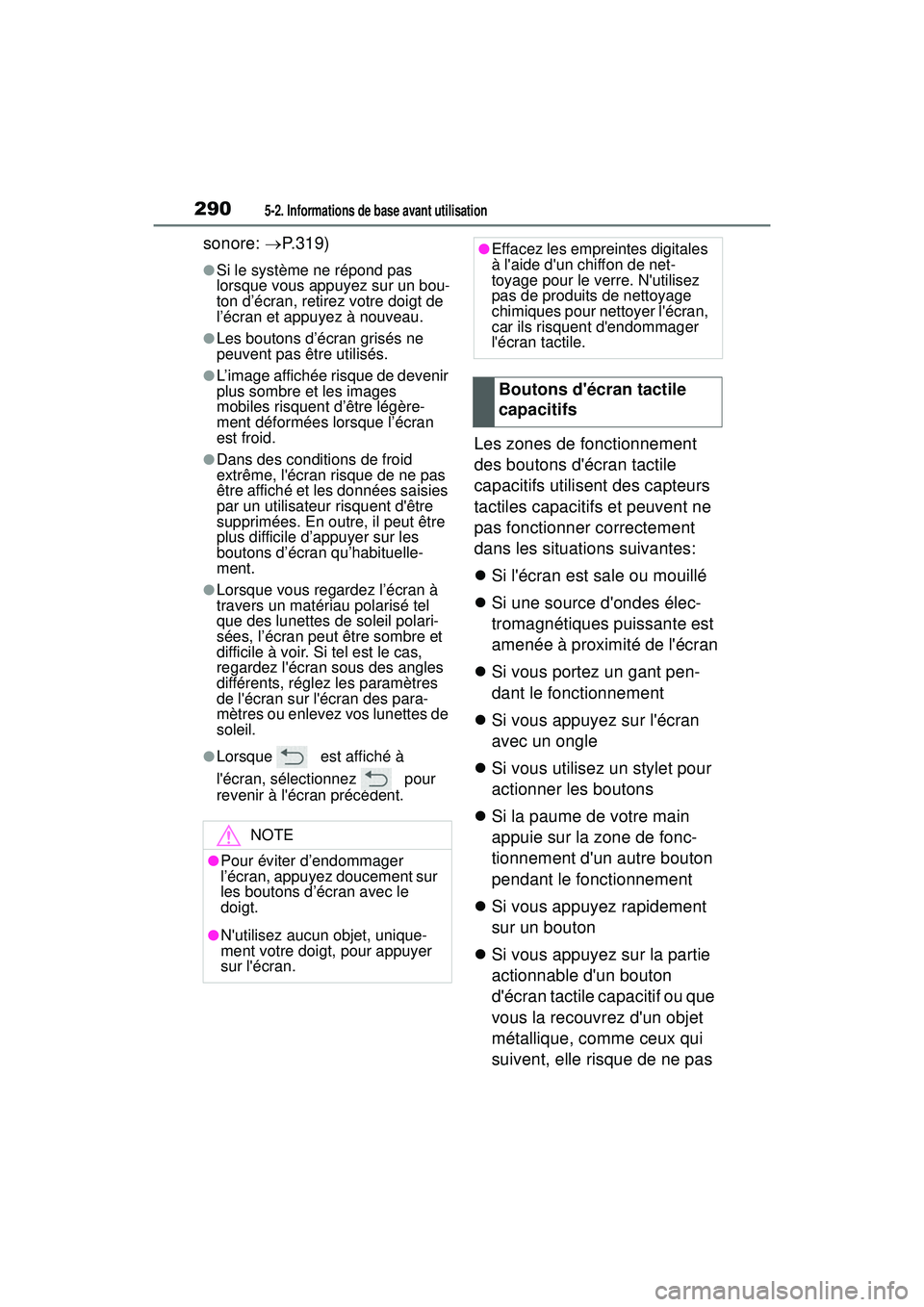
2905-2. Informations de base avant utilisation
COROLLA_HB_OM_(D)
sonore: P.319)
●Si le système ne répond pas
lorsque vous appuyez sur un bou-
ton d’écran, retirez votre doigt de
l’écran et appuyez à nouveau.
●Les boutons d’écran grisés ne
peuvent pas être utilisés.
●L’image affichée risque de devenir
plus sombre et les images
mobiles risquent d’être légère-
ment déformées lorsque l’écran
est froid.
●Dans des conditions de froid
extrême, l'écran risque de ne pas
être affiché et les données saisies
par un utilisateur risquent d'être
supprimées. En outre, il peut être
plus difficile d’appuyer sur les
boutons d’écran qu’habituelle-
ment.
●Lorsque vous regardez l’écran à
travers un matériau polarisé tel
que des lunettes de soleil polari-
sées, l’écran peut être sombre et
difficile à voir. Si tel est le cas,
regardez l'écran sous des angles
différents, réglez les paramètres
de l'écran sur l'écran des para-
mètres ou enlevez vos lunettes de
soleil.
●Lorsque est affiché à
l'écran, sélectionnez pour
revenir à l'écran précédent.
Les zones de fonctionnement
des boutons d'écran tactile
capacitifs utilisent des capteurs
tactiles capacitifs et peuvent ne
pas fonctionner correctement
dans les situations suivantes:
Si l'écran est sale ou mouillé
Si une source d'ondes élec-
tromagnétiques puissante est
amenée à proximité de l'écran
Si vous portez un gant pen-
dant le fonctionnement
Si vous appuyez sur l'écran
avec un ongle
Si vous utilisez un stylet pour
actionner les boutons
Si la paume de votre main
appuie sur la zone de fonc-
tionnement d'un autre bouton
pendant le fonctionnement
Si vous appuyez rapidement
sur un bouton
Si vous appuyez sur la partie
actionnable d'un bouton
d'écran tactile capacitif ou que
vous la recouvrez d'un objet
métallique, comme ceux qui
suivent, elle risque de ne pas
NOTE
●Pour éviter d’endommager
l’écran, appuyez doucement sur
les boutons d’écran avec le
doigt.
●N'utilisez aucun objet, unique-
ment votre doigt, pour appuyer
sur l'écran.
●Effacez les empreintes digitales
à l'aide d'un chiffon de net-
toyage pour le verre. N'utilisez
pas de produits de nettoyage
chimiques pour nettoyer l'écran,
car ils risquent d'endommager
l'écran tactile.
Boutons d'écran tactile
capacitifs
Page 293 of 627
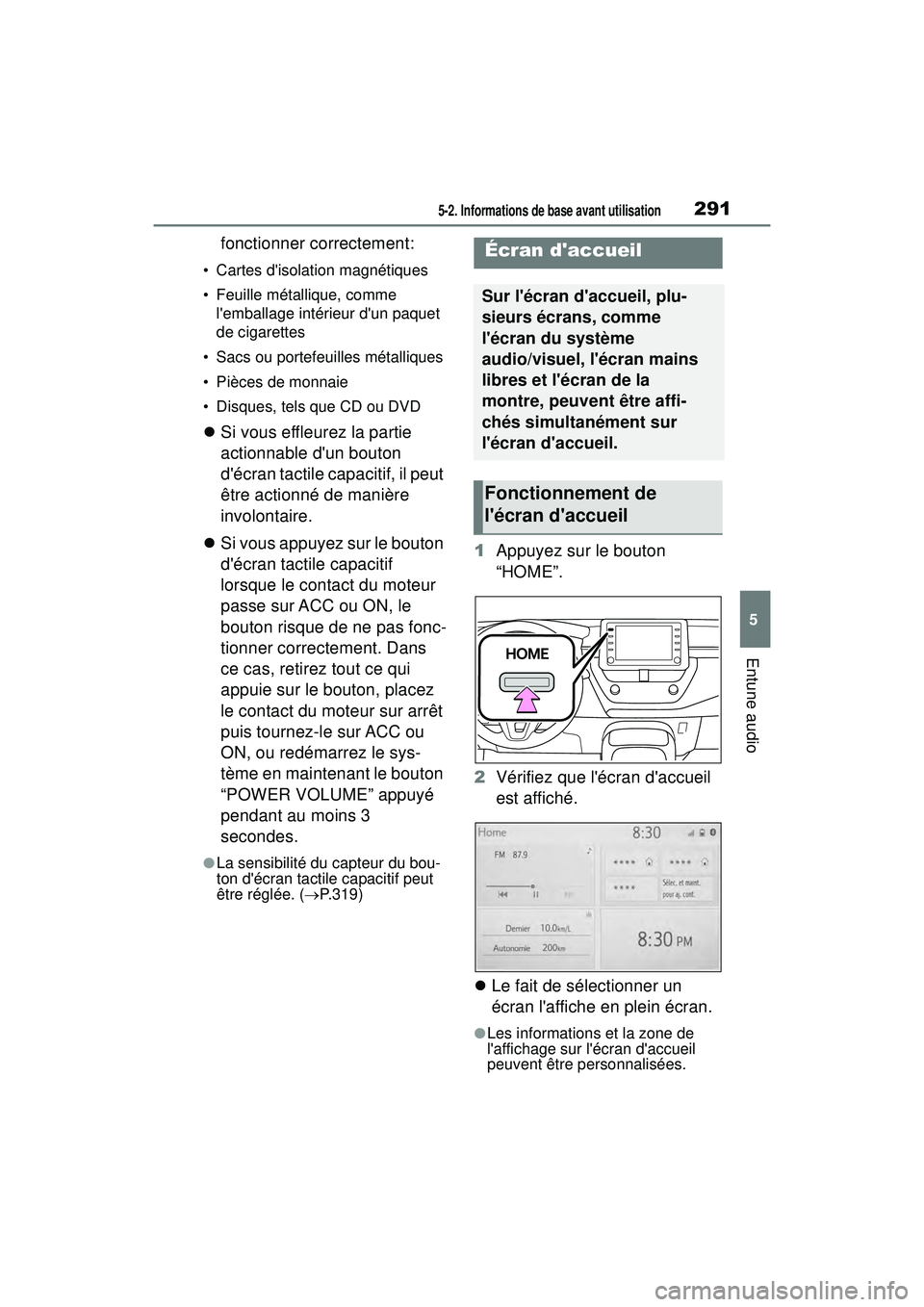
2915-2. Informations de base avant utilisation
COROLLA_HB_OM_(D)
5
Entune audio
fonctionner correctement:
• Cartes d'isolation magnétiques
• Feuille métallique, comme l'emballage intérieur d'un paquet
de cigarettes
• Sacs ou portefeuilles métalliques
• Pièces de monnaie
• Disques, tels que CD ou DVD
Si vous effleurez la partie
actionnable d'un bouton
d'écran tactile capacitif, il peut
être actionné de manière
involontaire.
Si vous appuyez sur le bouton
d'écran tactile capacitif
lorsque le contact du moteur
passe sur ACC ou ON, le
bouton risque de ne pas fonc-
tionner correctement. Dans
ce cas, retirez tout ce qui
appuie sur le bouton, placez
le contact du moteur sur arrêt
puis tournez-le sur ACC ou
ON, ou redémarrez le sys-
tème en maintenant le bouton
“POWER VOLUME” appuyé
pendant au moins 3
secondes.
●La sensibilité du capteur du bou-
ton d'écran tactile capacitif peut
être réglée. ( P.319)
1 Appuyez sur le bouton
“HOME”.
2 Vérifiez que l'écran d'accueil
est affiché.
Le fait de sélectionner un
écran l'affiche en plein écran.
●Les informations et la zone de
l'affichage sur l'écran d'accueil
peuvent être personnalisées.
Écran d'accueil
Sur l'écran d'accueil, plu-
sieurs écrans, comme
l'écran du système
audio/visuel, l'écran mains
libres et l'écran de la
montre, peuvent être affi-
chés simultanément sur
l'écran d'accueil.
Fonctionnement de
l'écran d'accueil
Page 294 of 627
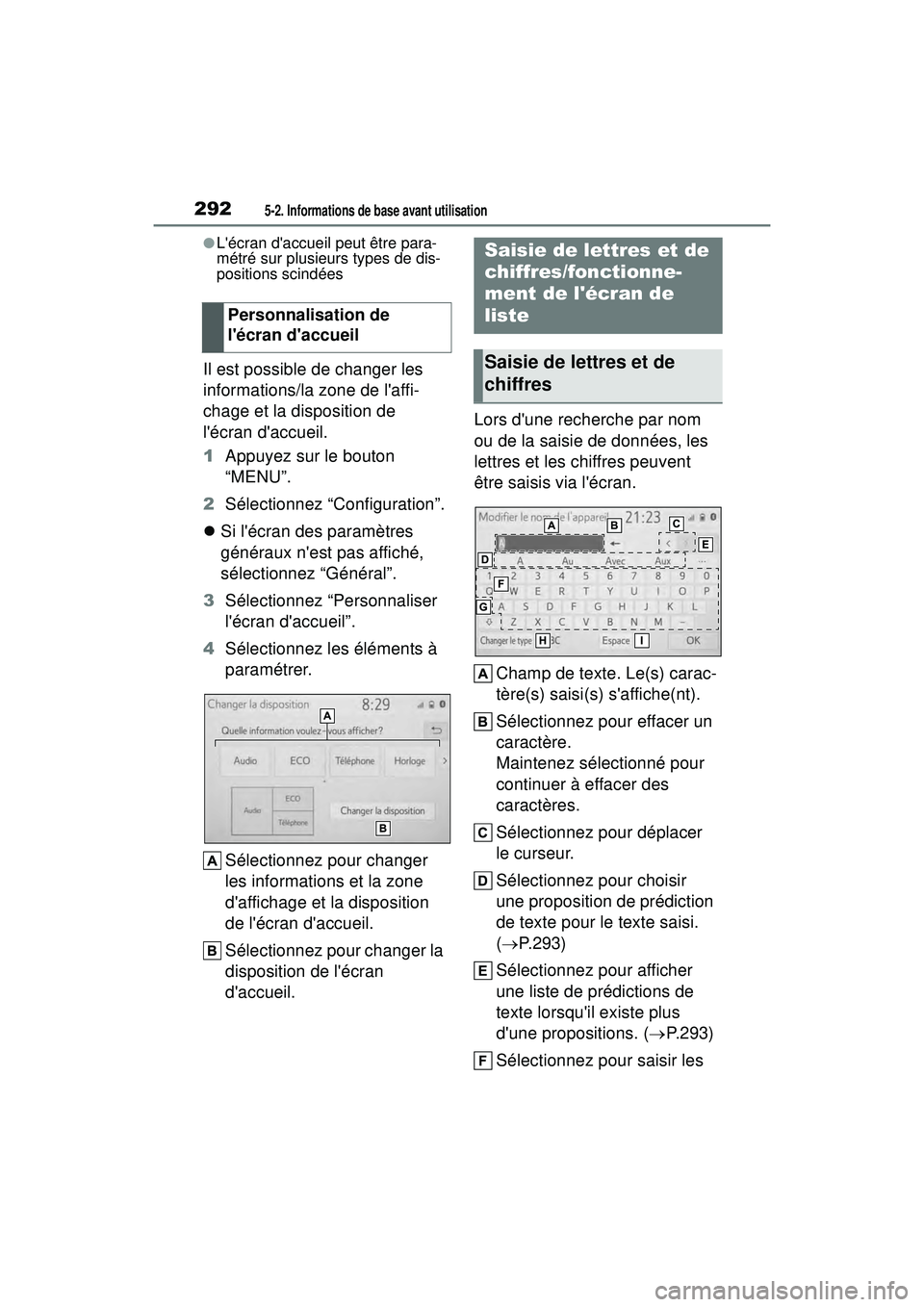
2925-2. Informations de base avant utilisation
COROLLA_HB_OM_(D)
●L'écran d'accueil peut être para-
métré sur plusieurs types de dis-
positions scindées
Il est possible de changer les
informations/la zone de l'affi-
chage et la disposition de
l'écran d'accueil.
1Appuyez sur le bouton
“MENU”.
2 Sélectionnez “Configuration”.
Si l'écran des paramètres
généraux n'est pas affiché,
sélectionnez “Général”.
3 Sélectionnez “Personnaliser
l'écran d'accueil”.
4 Sélectionnez les éléments à
paramétrer.
Sélectionnez pour changer
les informations et la zone
d'affichage et la disposition
de l'écran d'accueil.
Sélectionnez pour changer la
disposition de l'écran
d'accueil. Lors d'une recherche par nom
ou de la saisie de données, les
lettres et les chiffres peuvent
être saisis via l'écran.
Champ de texte. Le(s) carac-
tère(s) saisi(s) s'affiche(nt).
Sélectionnez pour effacer un
caractère.
Maintenez sélectionné pour
continuer à effacer des
caractères.
Sélectionnez pour déplacer
le curseur.
Sélectionnez pour choisir
une proposition de prédiction
de texte pour le texte saisi.
( P.293)
Sélectionnez pour afficher
une liste de prédictions de
texte lorsqu'il existe plus
d'une propositions. ( P.293)
Sélectionnez pour saisir les
Personnalisation de
l'écran d'accueil
Saisie de lettres et de
chiffres/fonctionne-
ment de l'écran de
liste
Saisie de lettres et de
chiffres
Page 295 of 627
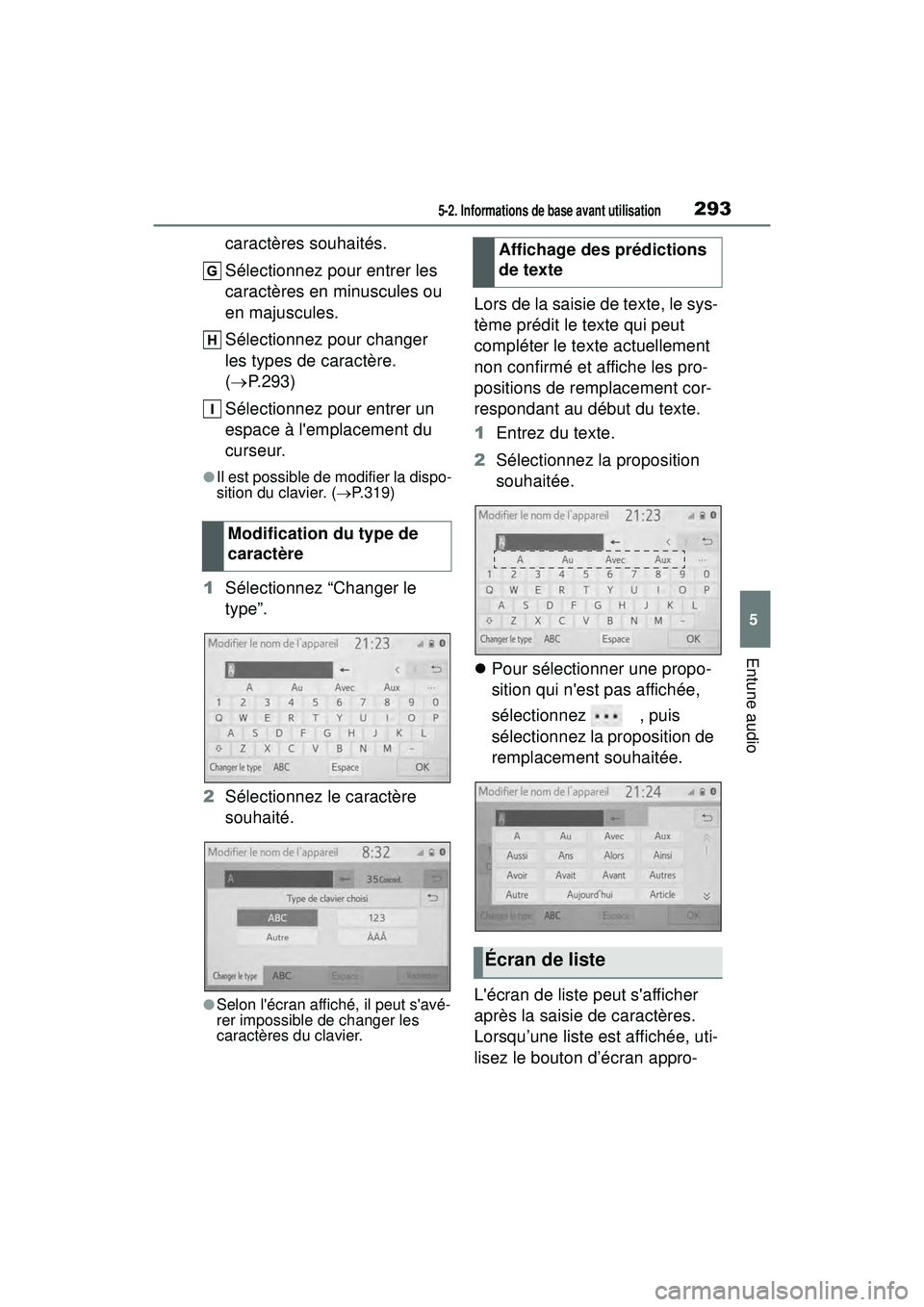
2935-2. Informations de base avant utilisation
COROLLA_HB_OM_(D)
5
Entune audio
caractères souhaités.
Sélectionnez pour entrer les
caractères en minuscules ou
en majuscules.
Sélectionnez pour changer
les types de caractère.
( P.293)
Sélectionnez pour entrer un
espace à l'emplacement du
curseur.
●Il est possible de modifier la dispo-
sition du clavier. ( P.319)
1 Sélectionnez “Changer le
type”.
2 Sélectionnez le caractère
souhaité.
●Selon l'écran affiché, il peut s'avé-
rer impossible de changer les
caractères du clavier.
Lors de la saisie de texte, le sys-
tème prédit le texte qui peut
compléter le texte actuellement
non confirmé et affiche les pro-
positions de remplacement cor-
respondant au début du texte.
1Entrez du texte.
2 Sélectionnez la proposition
souhaitée.
Pour sélectionner une propo-
sition qui n'est pas affichée,
sélectionnez , puis
sélectionnez la proposition de
remplacement souhaitée.
L'écran de liste peut s'afficher
après la saisie de caractères.
Lorsqu’une liste est affichée, uti-
lisez le bouton d’écran appro-
Modification du type de
caractère
Affichage des prédictions
de texte
Écran de liste
Page 296 of 627
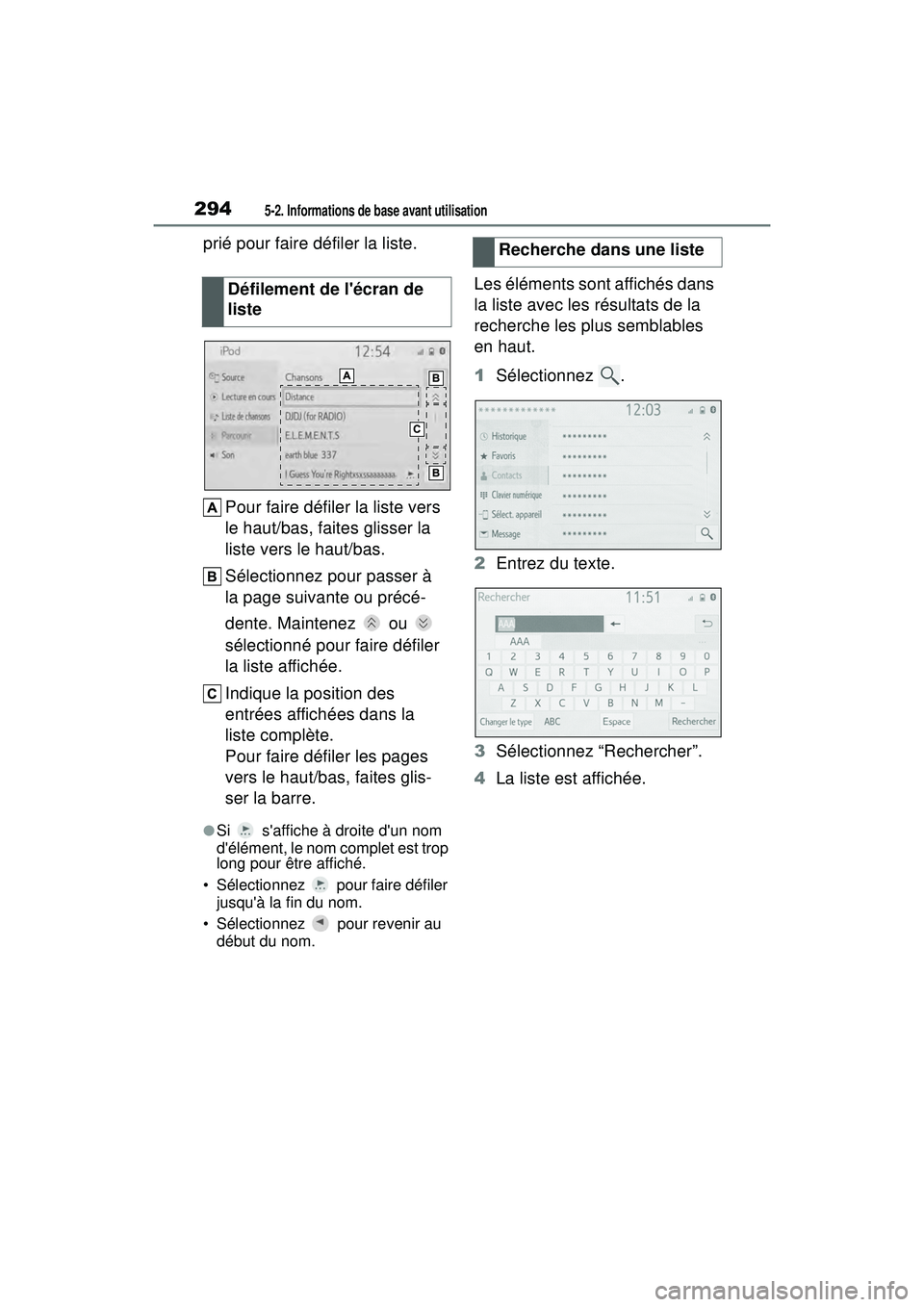
2945-2. Informations de base avant utilisation
COROLLA_HB_OM_(D)
prié pour faire défiler la liste.Pour faire défiler la liste vers
le haut/bas, faites glisser la
liste vers le haut/bas.
Sélectionnez pour passer à
la page suivante ou précé-
dente. Maintenez ou
sélectionné pour faire défiler
la liste affichée.
Indique la position des
entrées affichées dans la
liste complète.
Pour faire défiler les pages
vers le haut/bas, faites glis-
ser la barre.
●Si s'affiche à droite d'un nom
d'élément, le nom complet est trop
long pour être affiché.
• Sélectionnez pour faire défiler jusqu'à la fin du nom.
• Sélectionnez pour revenir au début du nom.
Les éléments sont affichés dans
la liste avec les résultats de la
recherche les plus semblables
en haut.
1 Sélectionnez .
2 Entrez du texte.
3 Sélectionnez “Rechercher”.
4 La liste est affichée.
Défilement de l'écran de
liste
Recherche dans une liste
Page 297 of 627
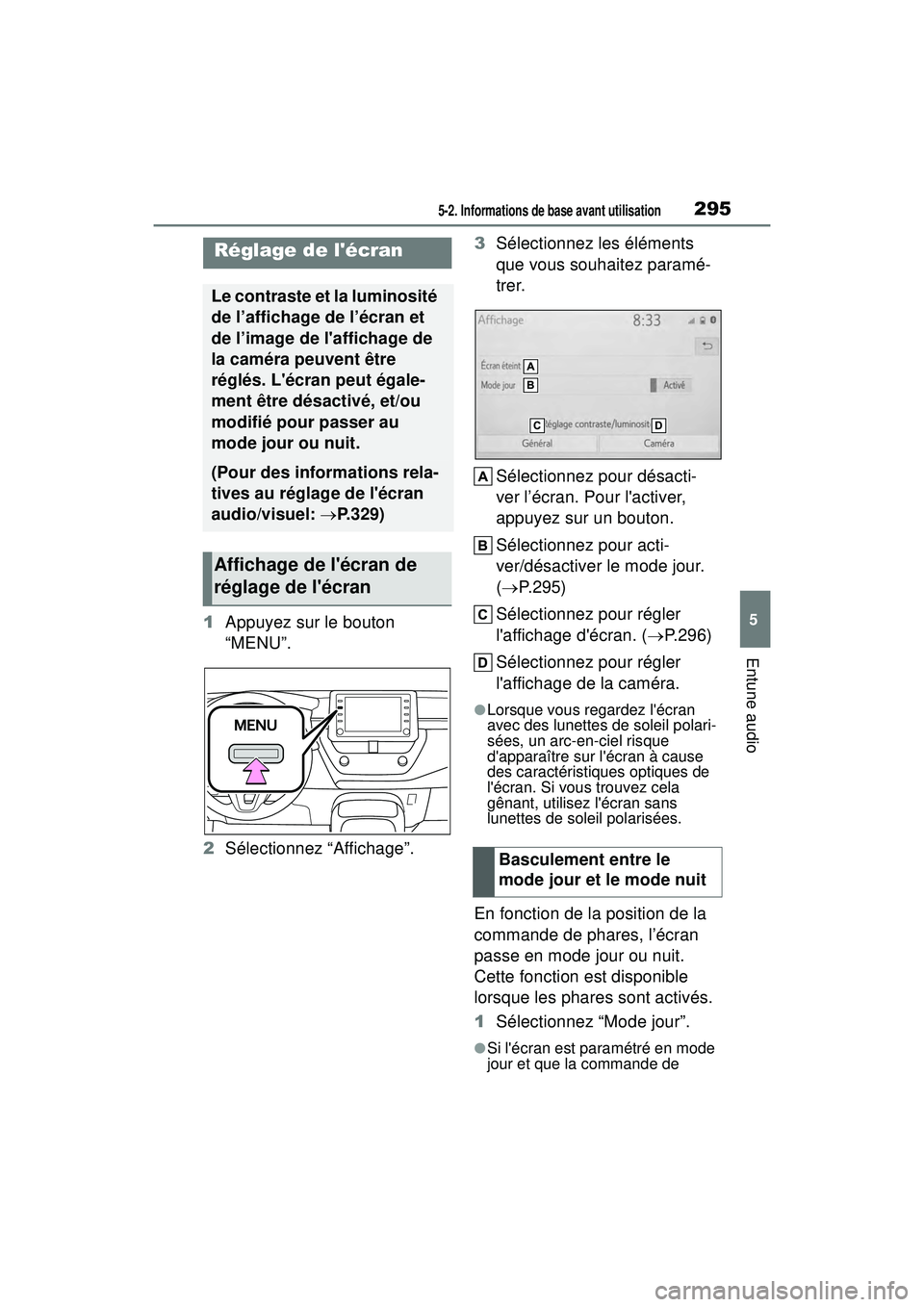
2955-2. Informations de base avant utilisation
COROLLA_HB_OM_(D)
5
Entune audio
1Appuyez sur le bouton
“MENU”.
2 Sélectionnez “Affichage”. 3
Sélectionnez les éléments
que vous souhaitez paramé-
trer.
Sélectionnez pour désacti-
ver l’écran. Pour l'activer,
appuyez sur un bouton.
Sélectionnez pour acti-
ver/désactiver le mode jour.
( P.295)
Sélectionnez pour régler
l'affichage d'écran. ( P.296)
Sélectionnez pour régler
l'affichage de la caméra.
●Lorsque vous regardez l'écran
avec des lunettes de soleil polari-
sées, un arc-en-ciel risque
d'apparaître sur l'écran à cause
des caractéristiques optiques de
l'écran. Si vous trouvez cela
gênant, utilisez l'écran sans
lunettes de soleil polarisées.
En fonction de la position de la
commande de phares, l’écran
passe en mode jour ou nuit.
Cette fonction est disponible
lorsque les phares sont activés.
1 Sélectionnez “Mode jour”.
●Si l'écran est paramétré en mode
jour et que la commande de
Réglage de l'écran
Le contraste et la luminosité
de l’affichage de l’écran et
de l’image de l'affichage de
la caméra peuvent être
réglés. L'écran peut égale-
ment être désactivé, et/ou
modifié pour passer au
mode jour ou nuit.
(Pour des informations rela-
tives au réglage de l'écran
audio/visuel: P.329)
Affichage de l'écran de
réglage de l'écran
Basculement entre le
mode jour et le mode nuit
Page 298 of 627
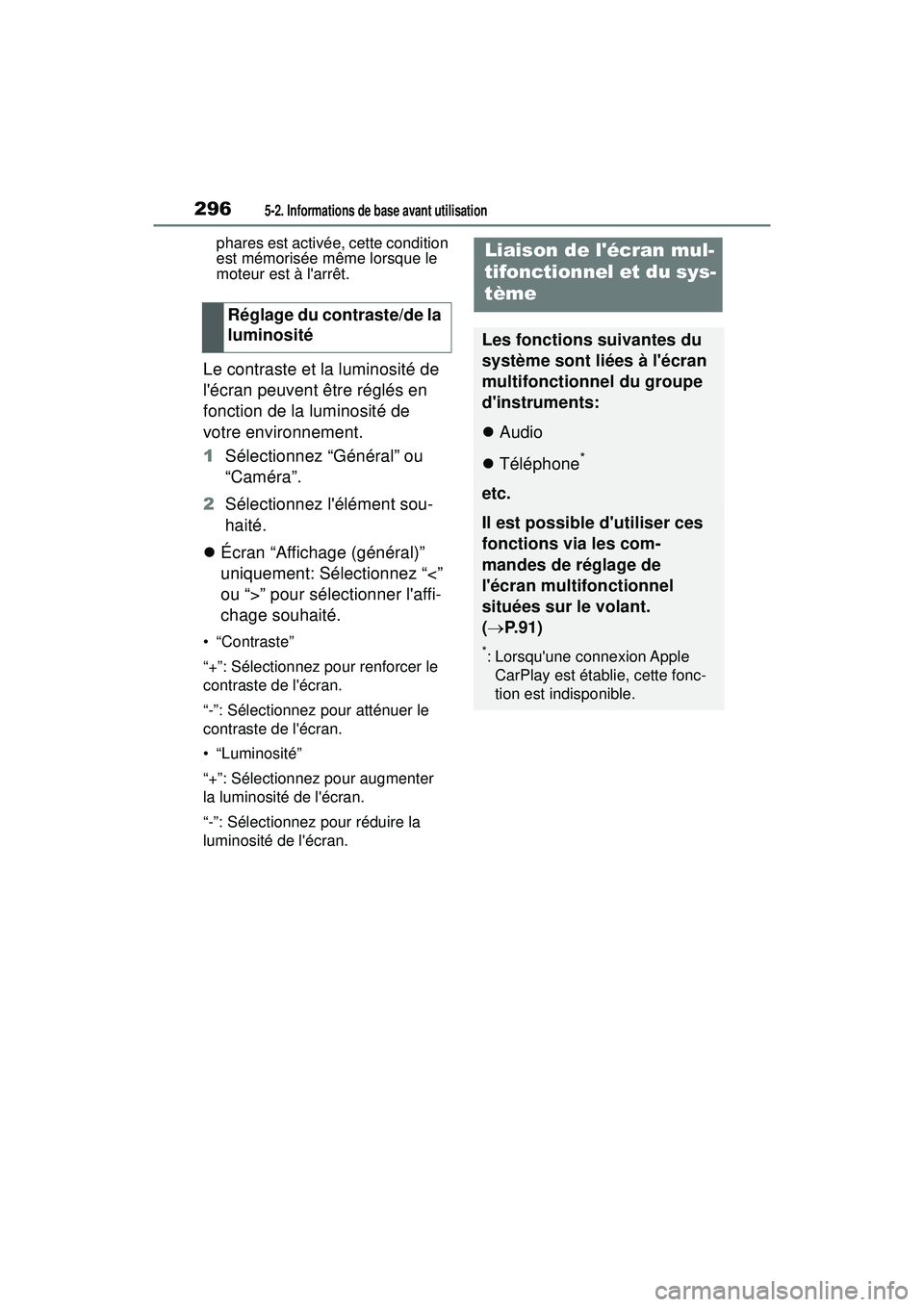
2965-2. Informations de base avant utilisation
COROLLA_HB_OM_(D)phares est activée, cette condition
est mémorisée même lorsque le
moteur est à l'arrêt.
Le contraste et la luminosité de
l'écran peuvent être réglés en
fonction de la luminosité de
votre environnement.
1
Sélectionnez “Général” ou
“Caméra”.
2 Sélectionnez l'élément sou-
haité.
Écran “Affichage (général)”
uniquement: Sélectionnez “<”
ou “>” pour sélectionner l'affi-
chage souhaité.
• “Contraste”
“+”: Sélectionnez pour renforcer le
contraste de l'écran.
“-”: Sélectionnez pour atténuer le
contraste de l'écran.
• “Luminosité”
“+”: Sélectionnez pour augmenter
la luminosité de l'écran.
“-”: Sélectionnez pour réduire la
luminosité de l'écran.
Réglage du contraste/de la
luminosité
Liaison de l'écran mul-
tifonctionnel et du sys-
tème
Les fonctions suivantes du
système sont liées à l'écran
multifonctionnel du groupe
d'instruments:
Audio
Téléphone
*
etc.
Il est possible d'utiliser ces
fonctions via les com-
mandes de réglage de
l'écran multifonctionnel
situées sur le volant.
( P.91)
*: Lorsqu'une connexion Apple
CarPlay est établie, cette fonc-
tion est indisponible.
Page 299 of 627
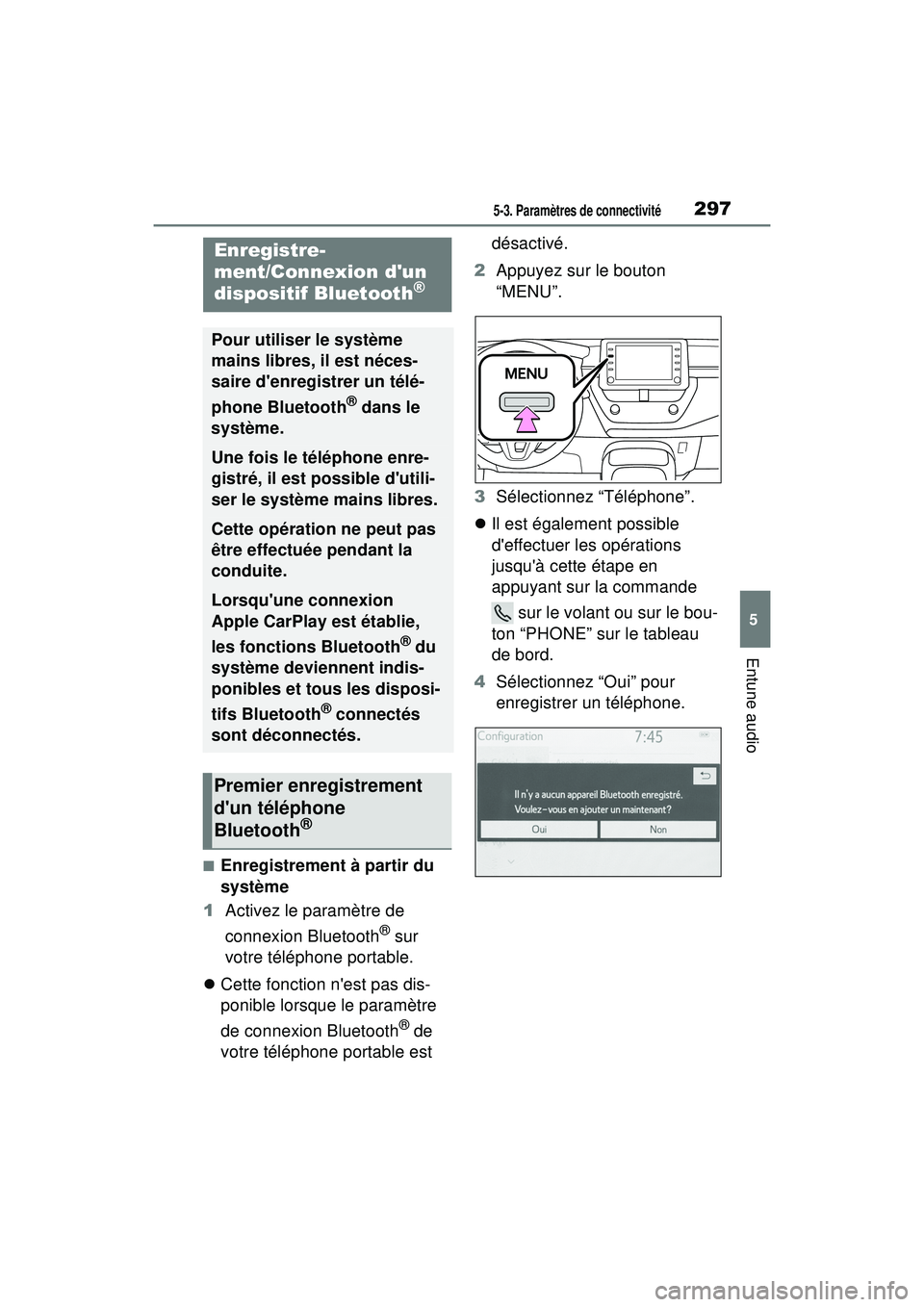
2975-3. Paramètres de connectivité
COROLLA_HB_OM_(D)
5
Entune audio
5-3 .Pa ramètres de conn ectiv ité
■Enregistrement à partir du
système
1 Activez le paramètre de
connexion Bluetooth
® sur
votre téléphone portable.
Cette fonction n'est pas dis-
ponible lorsque le paramètre
de connexion Bluetooth
® de
votre téléphone portable est désactivé.
2 Appuyez sur le bouton
“MENU”.
3 Sélectionnez “Téléphone”.
Il est également possible
d'effectuer les opérations
jusqu'à cette étape en
appuyant sur la commande
sur le volant ou sur le bou-
ton “PHONE” sur le tableau
de bord.
4 Sélectionnez “Oui” pour
enregistrer un téléphone.
Enregistre-
ment/Connexion d'un
dispositif Bluetooth
®
Pour utiliser le système
mains libres, il est néces-
saire d'enregistrer un télé-
phone Bluetooth
® dans le
système.
Une fois le téléphone enre-
gistré, il est possible d'utili-
ser le système mains libres.
Cette opération ne peut pas
être effectuée pendant la
conduite.
Lorsqu'une connexion
Apple CarPlay est établie,
les fonctions Bluetooth
® du
système deviennent indis-
ponibles et tous les disposi-
tifs Bluetooth
® connectés
sont déconnectés.
Premier enregistrement
d'un téléphone
Bluetooth
®
Page 300 of 627
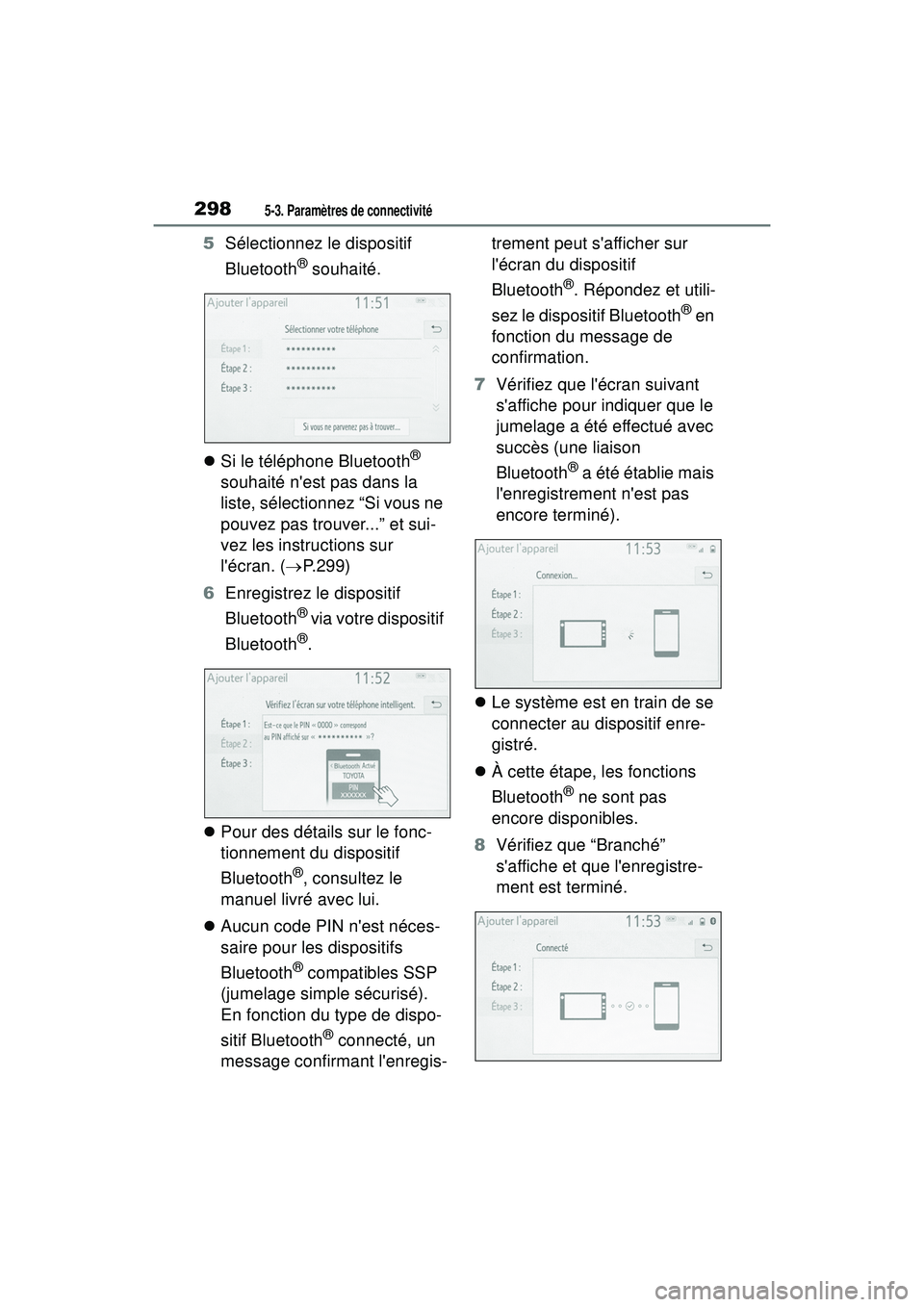
2985-3. Paramètres de connectivité
COROLLA_HB_OM_(D)
5Sélectionnez le dispositif
Bluetooth
® souhaité.
Si le téléphone Bluetooth
®
souhaité n'est pas dans la
liste, sélectionnez “Si vous ne
pouvez pas trouver...” et sui-
vez les instructions sur
l'écran. ( P.299)
6 Enregistrez le dispositif
Bluetooth
® via votre dispositif
Bluetooth
®.
Pour des détails sur le fonc-
tionnement du dispositif
Bluetooth
®, consultez le
manuel livré avec lui.
Aucun code PIN n'est néces-
saire pour les dispositifs
Bluetooth
® compatibles SSP
(jumelage simple sécurisé).
En fonction du type de dispo-
sitif Bluetooth
® connecté, un
message confirmant l'enregis- trement peut s'afficher sur
l'écran du dispositif
Bluetooth
®. Répondez et utili-
sez le dispositif Bluetooth
® en
fonction du message de
confirmation.
7 Vérifiez que l'écran suivant
s'affiche pour indiquer que le
jumelage a été effectué avec
succès (une liaison
Bluetooth
® a été établie mais
l'enregistrement n'est pas
encore terminé).
Le système est en train de se
connecter au dispositif enre-
gistré.
À cette étape, les fonctions
Bluetooth
® ne sont pas
encore disponibles.
8 Vérifiez que “Branché”
s'affiche et que l'enregistre-
ment est terminé.